- 책 또는 웹사이트의 내용을 복제하여 다른 곳에 게시하는 것을 금지합니다.
- 책 또는 웹사이트의 내용을 발췌, 요약하여 강의 자료, 발표 자료, 블로그 포스팅 등으로 만드는 것을 금지합니다.
자동으로 EC2 인스턴스를 생성하여 서비스를 확장하는 Auto Scaling
이재홍 http://www.pyrasis.com 2014.03.24 ~ 2014.06.30
Auto Scaling에 사용할 AMI 생성하기
아무것도 설치되지 않은 EC2 인스턴스를 바로 생성하여 확장할 수도 있습니다. 하지만 현재 프로젝트에서 사용하는 웹 서버와 각종 플랫폼을 미리 설치한 AMI를 생성하여 사용하면 편리합니다. 보통 Auto Scaling은 ELB 로드 밸런서와 함께 사용합니다. '18장 부하 분산과 고가용성을 제공하는 ELB'를 먼저 보기 바랍니다.
이제 EC2 인스턴스에 웹 서버와 애플리케이션 소스가 설치된 AMI를 생성하여 Auto Scaling에 사용해보겠습니다. AWS 콘솔로 접속한 뒤 메인 화면에서 Compute & Networking의 EC2를 클릭합니다. Auto Scaling은 항상 EC2와 함께 사용해야 하므로 EC2와 같은 페이지에 있습니다.
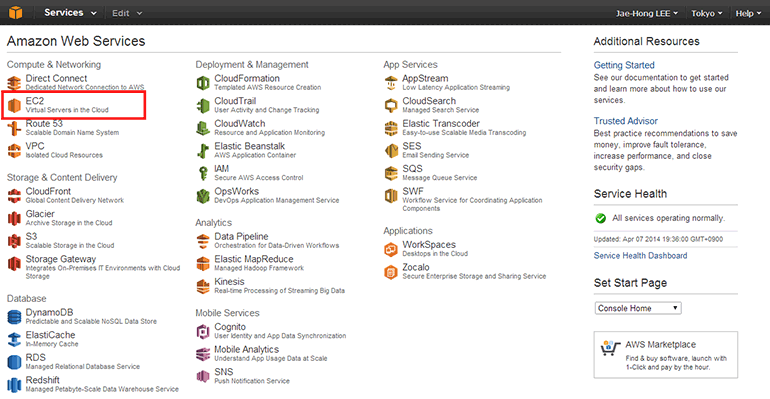 그림 19-3 EC2 Virtual Servers in the Cloud
그림 19-3 EC2 Virtual Servers in the Cloud
오른쪽 위에서 Auto Scaling과 EC2가 생성되는 리전을 변경할 수 있습니다. 앞에서 Tokyo 리전에 ELB 로드 밸런서를 생성했으므로 Tokyo 리전을 선택합니다.
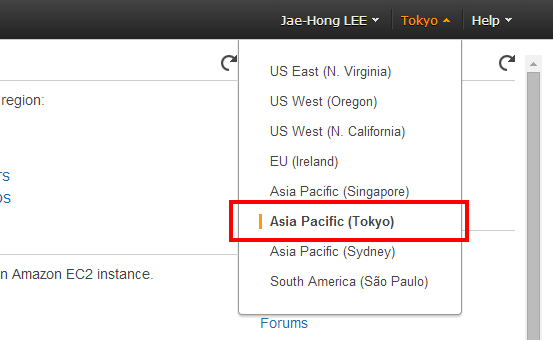 그림 19-4 Auto Scaling 리전 선택
그림 19-4 Auto Scaling 리전 선택
아직 ELB 로드 밸런서와 EC2 인스턴스(웹 서버 실행)를 생성하지 않았다면 '18.1 ELB 로드 밸런서 생성하기', '18.2 EC2 인스턴스에 웹 서버 실행하기'를 참조하여 ELB 로드 밸런서와 EC2 인스턴스를 생성하고 웹 서버를 실행합니다.
EC2 인스턴스 목록(INSTANCES → Instances)에서 AMI를 생성할 EC2 인스턴스(ELB 로드 밸런서와 연결된)를 선택하고, 마우스 오른쪽 버튼을 클릭하면 팝업 메뉴가 나옵니다(위쪽 Actions 버튼을 클릭해도 같은 메뉴가 나옵니다). Create Image를 클릭합니다.
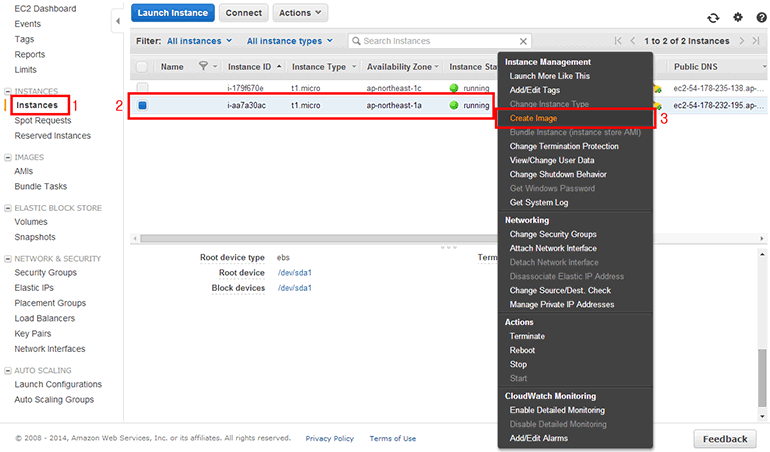 그림 19-5 EC2 인스턴스로 AMI 생성
그림 19-5 EC2 인스턴스로 AMI 생성
EC2 인스턴스로 AMI를 생성합니다(그림 19-6).
- Image name: AMI 이름입니다. AutoScalingAMI로 설정합니다.
- Image Description: AMI 설명입니다(입력하지 않아도 상관 없습니다).
- No reboot: AMI를 생성할 때 EC2 인스턴스를 재부팅하지 않고 생성합니다. EC2 인스턴스를 재부팅하지 않고 AMI를 생성하면 파일시스템의 무결성을 보장하지 않습니다.
- Instance Volumes: 기본 장착될 EBS 볼륨입니다. 기본값 그대로 사용합니다.
설정이 완료되었으면 Create Image 버튼을 클릭합니다.
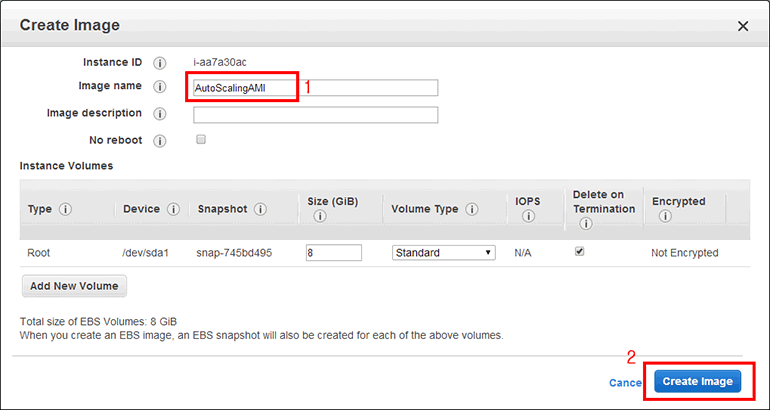 그림 19-6 EC2 인스턴스로 AMI 생성
그림 19-6 EC2 인스턴스로 AMI 생성
AMI 생성 요청이 완료되었다는 알림 창이 표시됩니다. View pending image 링크를 클릭합니다.
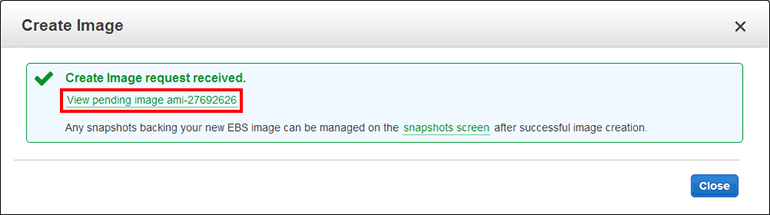 그림 19-7 AMI 생성 요청 완료
그림 19-7 AMI 생성 요청 완료
Auto Scaling에 사용할 AMI 생성이 완료되었습니다.
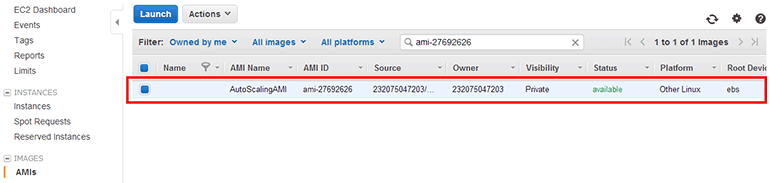 그림 19-8 AMI 목록
그림 19-8 AMI 목록
저작권 안내
이 웹사이트에 게시된 모든 글의 무단 복제 및 도용을 금지합니다.- 블로그, 게시판 등에 퍼가는 것을 금지합니다.
- 비공개 포스트에 퍼가는 것을 금지합니다.
- 글 내용, 그림을 발췌 및 요약하는 것을 금지합니다.
- 링크 및 SNS 공유는 허용합니다.

 Kubernetes
Kubernetes



